Una de las herramientas más utilizadas para firmar documentos es Adobe Acrobat Reader. Seguro que has oído hablar de él antes, pero quizás aún no has probado a usarlo. Lo primero que debes tener en cuenta es que debes tener el certificado digital y el programa correctamente instalado. Una vez que haya completado estos pasos, puede proceder a firmar un documento. Recuerda que los certificados suelen venir con una contraseña que debes conocer para completar el proceso.
1. Seleccione el documento PDF que desea firmar en Adobe Acrobat Reader.
Crea una línea de firma en Word o Excel
- En tu documento u hoja de cálculo, coloca el puntero donde quieras crear una línea de firma.
- En la pestaña Insertar, en el grupo Texto, haga clic en la lista Línea de firma y luego haga clic en Línea de firma de Microsoft Office.
- En el cuadro de diálogo Configuración de firma, ingrese la información que desea que aparezca debajo de la línea de firma:
- Firmante sugerido Nombre completo del firmante.
- Título del firmante sugerido Título del firmante, si corresponde.
- Dirección de correo electrónico del firmante sugerida La dirección de correo electrónico del firmante, si corresponde.
- Instrucciones para el firmante : Agregar instrucciones para el firmante. Por ejemplo: «Antes de firmar el documento, compruebe que el contenido es correcto».
- Marque una o ambas de las siguientes casillas:
- Permitir que el firmante agregue comentarios en el cuadro de diálogo Firmar Permitir que el firmante ingrese el motivo de la firma.
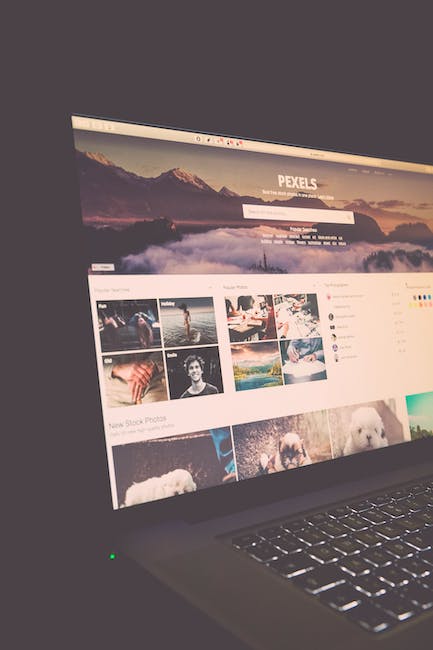
- Mostrar fecha de inicio de sesión en la línea de firma La fecha en que se firmó el documento aparecerá con la firma.
- Permitir que el firmante agregue comentarios en el cuadro de diálogo Firmar Permitir que el firmante ingrese el motivo de la firma.
- Firmante sugerido Nombre completo del firmante.
- Título del firmante sugerido Título del firmante, si corresponde.
- Dirección de correo electrónico del firmante sugerida La dirección de correo electrónico del firmante, si corresponde.
- Instrucciones para el firmante : Agregar instrucciones para el firmante. Por ejemplo: «Antes de firmar el documento, compruebe que el contenido es correcto».
Firma un documento de Word o cualquier documento de Microsoft Office con el certificado
El paquete de Microsoft Office es básico en cualquier ordenador. Todo el mundo ya ha utilizado Word, Excel o PowerPoint. Ahora aprenderá a firmarlos con su certificado digital. El mismo proceso se realiza para cualquier programa del paquete, aunque Word se muestra a continuación como ejemplo.
➤ Comience yendo a la sección «Archivo» del menú superior izquierdo.
Lignes de signature pour les documents Word
Les éditeurs de bureau ONLYOFFICE vous permettent d’ajouter des lignes où vous pouvez insérer des signatures visibles avec votre nom ou demander à quelqu’un d’autre de hacerlo. Los campos con un nombre o una imagen aparecerán en el documento y en los papeles impresos físicamente.
Paso 1. Elija dónde desea agregar una línea de firma y vaya a Proteger —> Firma —> Agregar línea de firma.

